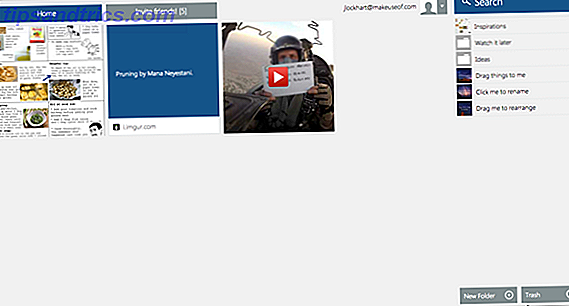Er zijn veel tips voor het vermijden van phishing-e-mails Hoe een phishing-e-mail te spotten Hoe een phishing-e-mail te spotten Een phishing-e-mail pakken is moeilijk! Oplichters poseren als PayPal of Amazon, in een poging om uw wachtwoord en creditcardinformatie te stelen, is hun misleiding bijna perfect. We laten u zien hoe u de fraude kunt herkennen. Lees verder . Met een combinatie van waakzaamheid en hulpprogramma's van derden kunt u oplichting voorkomen, maar als u een Gmail-gebruiker bent, is er één eenvoudige instelling waarmee u phishing-e-mails kunt vermijden.
Een van de vele geweldige, over het hoofd geziene functies Gmail-functies 9 Awesome Gmail-functies die u waarschijnlijk niet gebruikt 9 Awesome Gmail-functies die u waarschijnlijk niet gebruikt Verschillende coole e-mailfuncties in Gmail bestaan al lang zonder dat iemand er last van heeft. Laten we dat vandaag veranderen. Meer lezen is het vermogen om berichten te labelen die afkomstig zijn van geverifieerde ontvangers die vaak het doelwit zijn van phishing-zwendel. Hier leest u hoe u die functie kunt krijgen.
Klik op de instellingenknop in de rechterbovenhoek.
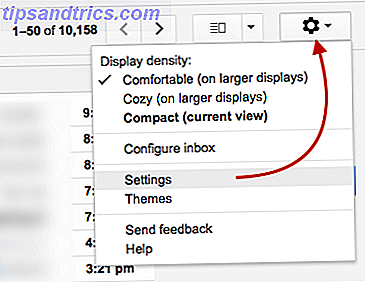
De volgende stap is om naar het tabblad 'Labs' te gaan, waar u een breed scala aan instellingen voor uw Gmail-account kunt inschakelen. Een van de eerste opties onder 'Beschikbare Labs' is 'Verificatiepictogram voor geverifieerde afzenders'.

Nadat je het hebt ingeschakeld, zie je een klein sleutelsymbool naast geverifieerde e-mails.

U kunt e-mails die u ontvangt ook van dichtbij bekijken, maar deze worden niet automatisch als geauthenticeerd gemarkeerd. Open in Gmail het bericht en klik op het kleine pijltje onder het e-mailadres van de afzender. Kijk naar het veld 'gemaild door' of 'ondertekend' om te controleren of het afkomstig is van het domein dat is gekoppeld aan de afzender.

Als u een vraagteken naast de naam van de afzender ziet, moet u voorzichtig zijn met dit bericht.
Google biedt ook instructies voor wat u moet doen als u een e-mailclient gebruikt. Nadat u het bericht hebt geopend, controleert u de berichtkop. In Apple Mail, bijvoorbeeld, kunt u dit vinden door naar Beeld> Bericht> Standaard headers te gaan .
Dit toont de "Authenticatie-resultaten" helemaal bovenaan de paragraaf. Als u spf = pass of dkim = pass vindt, weet u dat het bericht is geverifieerd.
Heeft u tips voor het controleren van phishing-meldingen in Gmail? Laat het ons weten in de comments.